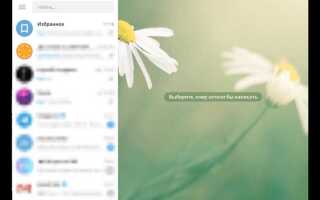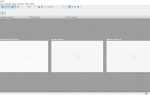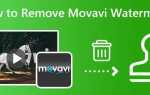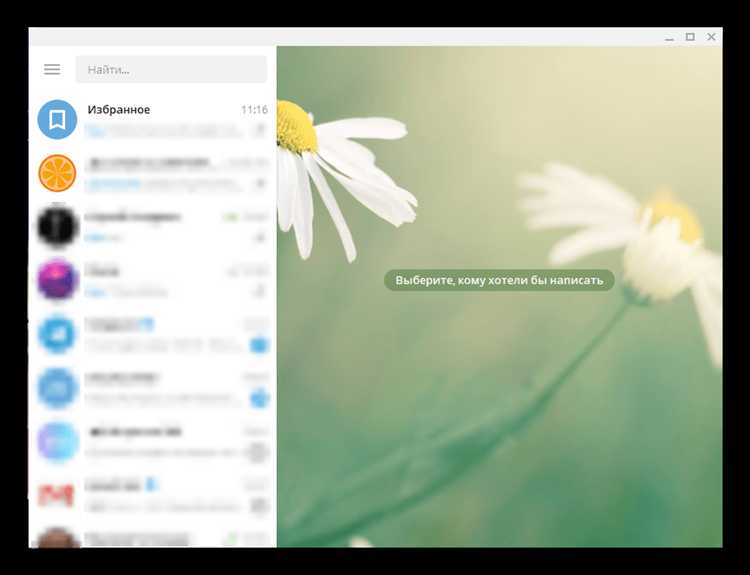
Официальный десктоп-клиент Telegram доступен для Windows, macOS и Linux. Установка занимает не более 2–3 минут и не требует регистрации, если у вас уже есть аккаунт. Ниже пошагово объясняется, как скачать и запустить приложение без лишних действий.
Перейдите на официальный сайт Telegram – telegram.org. На главной странице выберите вкладку “Desktop Apps”, затем нажмите на кнопку, соответствующую вашей операционной системе. Установка через сторонние ресурсы повышает риск загрузки вредоносных файлов, поэтому используйте только официальный источник.
После загрузки установочного файла (.exe для Windows, .dmg для macOS, .tar.xz или .snap для Linux), откройте его. В Windows достаточно нажать “Далее” несколько раз и выбрать папку установки. В macOS – перетащить иконку Telegram в папку Applications. В Linux можно использовать команды sudo snap install telegram-desktop или вручную распаковать архив и запустить файл Telegram.
При первом запуске введите номер телефона, к которому привязан Telegram. Подтвердите вход через код, отправленный в мобильное приложение. Сразу после этого все чаты, медиа и настройки синхронизируются с компьютером.
Для быстрого доступа закрепите Telegram на панели задач или в Dock. Если вы используете VPN, убедитесь, что подключение стабильно – Telegram может не запускаться при нестабильном соединении.
Где скачать установочный файл Telegram для Windows, macOS и Linux

Чтобы скачать Telegram для компьютера, достаточно зайти на официальный сайт приложения. Это гарантирует, что вы получите последнюю версию без риска загрузить заражённый или поддельный файл.
Для Windows зайдите на страницу https://desktop.telegram.org/. Здесь будет предложена версия для 32-битных и 64-битных систем. Для большинства пользователей подойдёт 64-битная версия, но если у вас старое оборудование, убедитесь в поддержке 32-битной версии.
Для macOS скачайте файл с той же страницы, перейдя на раздел для macOS. Скачивание будет осуществляться через официальную платформу Apple, что обеспечит безопасность и актуальность версии.
Для Linux Telegram доступен в виде пакетов для различных дистрибутивов. На сайте вы найдёте архивы для .deb (Ubuntu, Debian) и .tar.xz для других дистрибутивов. Также можно установить Telegram через менеджер пакетов, выполнив команду в терминале, например, для Ubuntu это будет команда:
sudo apt install telegram-desktop
Скачивание с официального сайта Telegram гарантирует, что вы получите актуальную версию без дополнительных установочных пакетов или вредоносных программ.
Как выбрать нужную версию Telegram: десктопная или портативная
Существует два варианта Telegram для Windows: десктопная версия и портативная. Каждый вариант подходит под конкретные задачи и условия использования.
- Десктопная версия устанавливается в систему и интегрируется с ней. Подходит для постоянного использования на личном или рабочем компьютере. Поддерживает автоматическое обновление, запуск при старте системы и работу в фоновом режиме.
- Портативная версия не требует установки. Все файлы хранятся в одной папке. Программа запускается с любого носителя: USB-флешки, внешнего диска, облачного хранилища. Идеальный выбор для временного использования или запуска на чужом компьютере.
Рекомендации по выбору:
- Если Telegram нужен на одном устройстве с постоянным доступом – выбирайте десктопную версию.
- Если планируете использовать мессенджер на нескольких компьютерах без синхронизации настроек через облако – используйте портативную.
- При ограниченных правах пользователя в системе (например, на рабочем ПК без прав администратора) портативная версия – единственное решение.
- Для запуска Telegram с внешнего накопителя или сохранения переписок в отдельной папке – портативная версия предпочтительнее.
Скачать обе версии можно с официального сайта Telegram: десктопную – с установочным файлом, портативную – в виде архива без инсталлятора.
Пошаговая установка Telegram на Windows с нуля
-
Перейдите на официальный сайт Telegram по адресу:
https://desktop.telegram.org. Избегайте сторонних ресурсов – это важно для безопасности.
-
Нажмите кнопку Get Telegram for Windows, чтобы загрузить установочный файл
tsetup.exe. Размер файла – около 35 МБ. -
Откройте загруженный файл. При появлении окна контроля учетных записей Windows подтвердите запуск, нажав «Да».
-
В мастере установки выберите язык интерфейса. Русский доступен сразу. Нажмите «ОК».
-
Укажите папку установки или оставьте путь по умолчанию. Нажмите «Далее».
-
Выберите, нужно ли создать ярлык на рабочем столе. Установите или снимите галочку. Нажмите «Далее», затем – «Установить».
-
После завершения установки нажмите «Готово». При этом Telegram сразу запустится.
- При первом запуске выберите страну и введите номер телефона, к которому привязан Telegram-аккаунт.
- В мобильном приложении подтвердите вход – код поступит автоматически или вручную.
- После авторизации вы получите доступ ко всем чатам и настройкам Telegram на компьютере.
Особенности установки Telegram на macOS: что нужно знать

Для установки Telegram на macOS загрузите дистрибутив исключительно с официального сайта telegram.org или через Mac App Store. Установка через сторонние ресурсы может привести к получению устаревшей или модифицированной версии приложения.
Версия из Mac App Store автоматически обновляется через системный механизм, но не поддерживает все экспериментальные функции. Официальная версия с сайта обновляется вручную, но чаще содержит новые возможности. Выбор зависит от предпочтений: стабильность или доступ к последним функциям.
После загрузки откройте файл .dmg и перетащите значок Telegram в папку Программы (Applications). Запуск через Launchpad или Finder может потребовать подтверждения из-за настроек безопасности macOS. Если система блокирует открытие, перейдите в Системные настройки → Защита и безопасность, разрешите запуск вручную.
Для корректной работы Telegram на macOS убедитесь, что включены уведомления в Системных настройках → Уведомления. Также желательно предоставить доступ к контактам и файлам, если планируется использование функции звонков и пересылки файлов.
Рекомендуется не использовать бета-версии macOS для установки, так как Telegram может работать нестабильно на неофициальных сборках системы.
Как установить Telegram на Linux через терминал и GUI
Установка через терминал (APT-пакет):
В Debian, Ubuntu и производных системах откройте терминал и выполните:
sudo apt update && sudo apt install telegram-desktop
После завершения установки Telegram появится в списке приложений. Запустить можно командой:
telegram-desktop
Установка через Snap:
Если в системе установлен Snap, выполните:
sudo snap install telegram-desktop
Snap автоматически обновляется, поддерживая актуальную версию Telegram.
Установка через Flatpak:
Для использования Flatpak установите его, если он отсутствует:
sudo apt install flatpak
Затем выполните:
flatpak install flathub org.telegram.desktop
Запуск Telegram через Flatpak:
flatpak run org.telegram.desktop
Установка через GUI:
В Ubuntu откройте «Программы» или «Ubuntu Software Center» и введите в поиске Telegram Desktop. Нажмите «Установить». Аналогично работает в других окружениях с графическим менеджером пакетов – Discover (KDE), GNOME Software и других.
Важно: если используется Wayland, могут возникнуть проблемы с масштабированием. В этом случае запускайте Telegram с переменной:
QT_QPA_PLATFORM=xcb telegram-desktop
Для обеспечения стабильности рекомендуется использовать официальный APT или Flatpak, так как они регулярно обновляются и протестированы сообществом.
Вход в аккаунт после установки: код из SMS или другого устройства
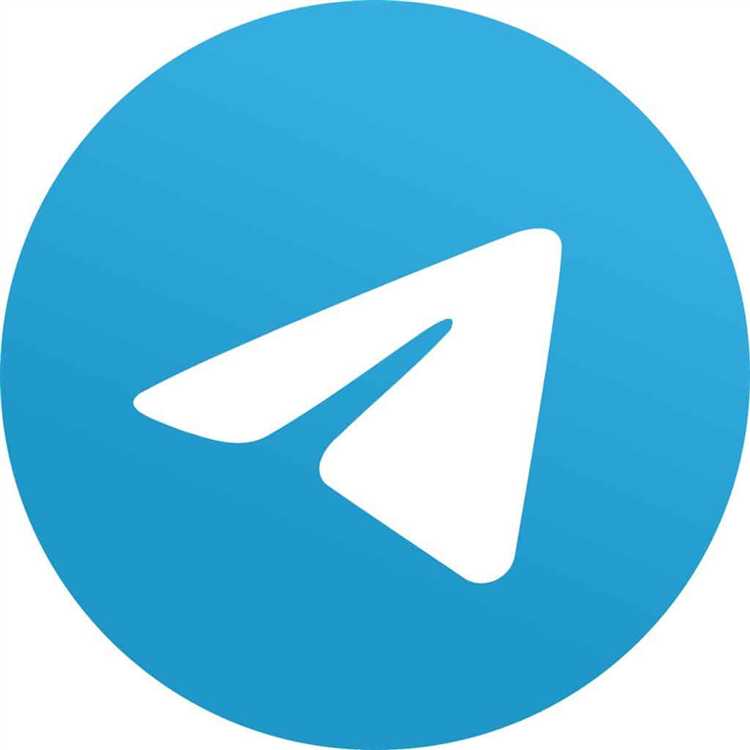
После установки Telegram на компьютер откройте приложение и введите номер телефона, к которому привязан ваш аккаунт. На этот номер будет отправлено SMS с шестизначным кодом подтверждения. Введите код в соответствующее поле на компьютере.
Если у вас включена двухфакторная аутентификация, потребуется ввести пароль, установленный ранее в настройках безопасности Telegram.
При наличии активного сеанса Telegram на другом устройстве (например, смартфоне или планшете) код подтверждения может прийти не только по SMS, но и через уведомление в приложении. В таком случае откройте Telegram на другом устройстве и найдите сообщение с кодом или подтверждением входа.
Если код не приходит в течение нескольких минут, проверьте корректность введённого номера и стабильность интернет-соединения. В случае проблем с SMS попробуйте запросить звонок с кодом или используйте альтернативный способ входа через уже авторизованное устройство.
Как изменить язык интерфейса Telegram сразу после запуска

После первого запуска Telegram на компьютере окно приложения отобразится на языке системы по умолчанию. Чтобы быстро изменить язык интерфейса, выполните следующие шаги:
1. Нажмите на иконку меню в левом верхнем углу – это три горизонтальные полоски.
2. В выпадающем списке выберите пункт «Settings» (Настройки). Если интерфейс на незнакомом языке, значок настроек – это шестерёнка.
3. В разделе настроек прокрутите список вниз до пункта «Language» (Язык) и кликните по нему.
4. В открывшемся списке доступных языков найдите «Русский» или другой нужный язык и выберите его.
5. Telegram сразу переключит интерфейс на выбранный язык без необходимости перезапуска.
Если язык отсутствует в списке, обновите Telegram до последней версии через официальный сайт telegram.org или магазин приложений вашей операционной системы.
При первом запуске в некоторых версиях Telegram может появиться диалог выбора языка. Если он пропущен, изменение языка происходит через настройки, как описано выше.
Настройка автозапуска и размещение ярлыка на рабочем столе
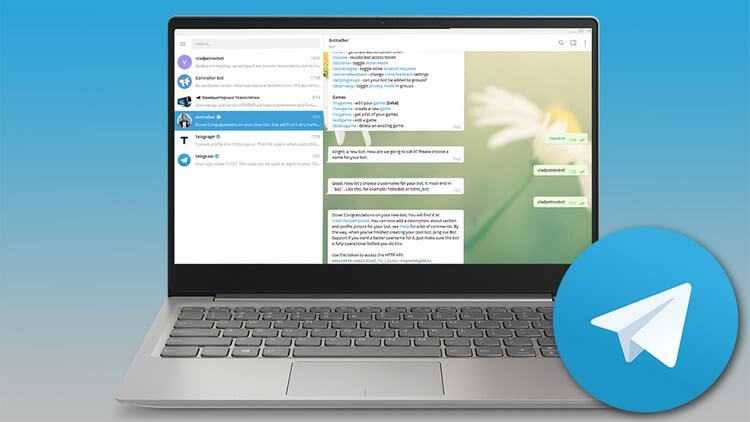
Автозапуск Telegram включается через системные настройки или саму программу. В Windows откройте Telegram, перейдите в Настройки → Дополнительно и активируйте опцию Запускать Telegram при запуске системы. Это позволит мессенджеру запускаться автоматически при включении компьютера без дополнительных действий.
Если нужно добавить Telegram в автозагрузку вручную, нажмите Win + R, введите shell:startup и нажмите Enter. В открывшуюся папку поместите ярлык Telegram, скопировав его из меню Пуск или директории установки.
Размещение ярлыка на рабочем столе проводится через контекстное меню. Найдите Telegram в меню Пуск, кликните правой кнопкой мыши, выберите Дополнительно → Открыть расположение файла. В появившейся папке кликните правой кнопкой по Telegram и выберите Создать ярлык. Перетащите созданный ярлык на рабочий стол или используйте команду Копировать и Вставить.
Для удобства рекомендуем переименовать ярлык, чтобы он четко отличался от других и быстро находился среди иконок. Использование стандартных имен минимизирует ошибки при запуске и обеспечивает быстрый доступ.
Вопрос-ответ:
Какие системные требования нужны для установки Telegram на компьютер?
Telegram поддерживается на большинстве современных компьютеров с Windows, macOS и Linux. Для нормальной работы достаточно оперативной памяти от 2 ГБ, свободного места на диске около 200 МБ и стабильного интернет-соединения. Версии операционных систем должны быть не слишком устаревшими: например, Windows 7 и выше, macOS 10.10 и новее.
Где лучше скачать официальный установщик Telegram для ПК, чтобы не нарваться на вирусы?
Самый надежный источник — официальный сайт Telegram по адресу telegram.org. Там можно выбрать версию для своей операционной системы и скачать установочный файл без риска подхватить вредоносное ПО. Скачивать с посторонних сайтов не рекомендуется, поскольку они могут содержать изменённые или заражённые файлы.
Сколько времени обычно занимает установка Telegram на компьютер и какие шаги нужно пройти?
Установка занимает около 3-5 минут. Сначала загружается установочный файл с официального сайта. Затем его нужно запустить и следовать простым подсказкам мастера установки — выбрать папку для программы и нажать «Далее» несколько раз. После завершения можно сразу открыть Telegram и войти в свой аккаунт.
Можно ли использовать Telegram на компьютере и телефоне одновременно, чтобы переписка была синхронизирована?
Да, Telegram поддерживает одновременную работу на нескольких устройствах. После установки на компьютер достаточно войти в свой аккаунт, используя номер телефона и код подтверждения из SMS или приложения. Все сообщения, чаты и медиа автоматически появятся на ПК, как и на телефоне.
Что делать, если после установки Telegram на компьютер не удаётся войти в аккаунт?
В первую очередь проверьте правильность введённого номера телефона и наличие интернет-соединения. Иногда код подтверждения может прийти с задержкой, стоит проверить папку со спамом в SMS или уведомления в мобильном приложении. Если проблемы сохраняются, попробуйте перезапустить программу или переустановить её, скачав свежую версию с официального сайта.
Как установить Telegram на компьютер без ошибок?
Для установки Telegram на компьютер нужно зайти на официальный сайт telegram.org и выбрать версию для вашей операционной системы — Windows, macOS или Linux. После загрузки файла запустите установочный процесс и следуйте инструкциям на экране. Если возникнут вопросы, убедитесь, что у вас достаточно свободного места на диске и стабильное интернет-соединение. Также рекомендуется скачать программу только с официального ресурса, чтобы избежать вирусов или подделок.
Можно ли использовать Telegram на компьютере и телефоне одновременно?
Да, Telegram поддерживает работу на нескольких устройствах одновременно. Вы можете установить приложение как на компьютер, так и на мобильный телефон, а все ваши чаты и контакты будут синхронизированы между ними. Для этого достаточно войти в аккаунт с помощью вашего номера телефона и кода подтверждения, который придет в SMS или в самом приложении. Это удобно, если вы хотите быстро переключаться между устройствами без потери данных.